您想与您的 Discord 好友分享精彩视频,但需要上传和共享文件方面的帮助吗?你可能已经见过很多 你的文件太强大了 当您尝试发送视频时弹出窗口。虽然 Discord 仍然是游戏玩家建立社区的绝佳平台之一,但它仍然存在一定的局限性。
考虑到这一点,发现 如何在 Discord 上发送可播放视频 在本文中。另外,请探索 Discord 视频大小指南,以获取快速参考以及无需使用 Nitro 即可与任何好友分享您想要的任何视频所需了解的所有信息。让我们开始。
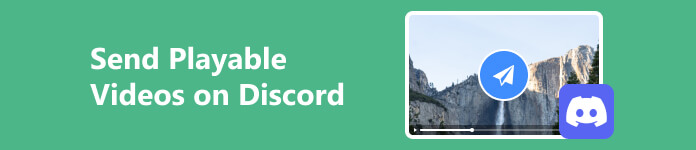
- 第 1 部分:Discord 视频尺寸指南
- 第 2 部分:视频大小、格式和播放问题:快速解决方案
- 第 3 部分:如何在 Discord 上上传可播放的视频文件
- 第 4 部分:有关在 Discord 上发送视频的常见问题解答
第 1 部分:Discord 视频尺寸指南
如果您了解 Discord 的视频要求和限制,在 Discord 上分享酷炫的 Tiktok 视频或有趣的表情包将会变得更加容易和流畅。因此,为了避免在共享或发送可播放视频文件到 Discord 时遇到不间断的“你的文件太强大”弹出窗口和其他错误。以下是一些您可以参考的指南。
- 视频长度:Nitro 用户和非 Nitro 用户均为 8 分钟
- 文件大小:8mb(免费)、50mb(Nitro 基本)和 500mb(Nitro)
- 格式:MP4 和 MOV。在某些设备中,Discord 支持 Webm 和 GIF。
请记住,这些限制可能会随着时间的推移而改变;因此,建议检查 Discord 的官方页面或文档,以确保信息是最新且准确的。
第 2 部分:视频大小、格式和播放问题:快速解决方案
如上所述,在 Discord 上共享视频时,必须考虑文件大小、长度和格式。因此,当您的文件太大或格式不正确时,快速解决方案是将文件压缩并转换为 Discord 支持的格式和大小。这里有一些强大的工具可以帮助您转换和压缩。如果您的文件出现播放问题,请查看有效修复媒体的工具和方法。
1.Apeaksoft Video Converter Ultimate
压缩并转换您的视频文件 Apeaksoft Video Converter Ultimate。作为一款转换器软件,该工具还提供出色的压缩、增强和编辑功能,以进一步提升您的视频文件质量。因此,如果您正在寻找通用转换器和编辑平台,Apeaksoft Video Converter Ultimate 可以为您的需求提供强大的解决方案。拥有视频压缩器、视频修剪器、视频增强器等方便的工具包。下面介绍了如何使用它来压缩和转换 Discord 文件。
使用 Apeaksoft Video Converter Ultimate 将文件转换为流行格式
安装 Apeaksoft Video Converter Ultimate点击下载按钮并将软件安装到您的设备上。
上传文件进行转换命中的 添加文件 按钮或 + 按钮上传您的视频。
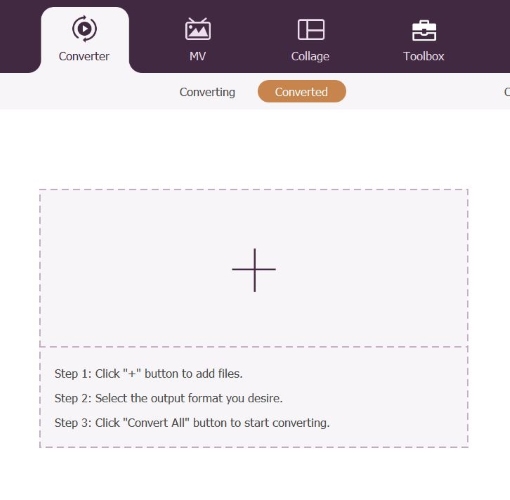 设置输出格式
设置输出格式点击 格式 按钮并选择您想要的文件格式。建议使用普遍支持的格式(例如 MP4 和 MKV)在 Discord 上共享视频文件。
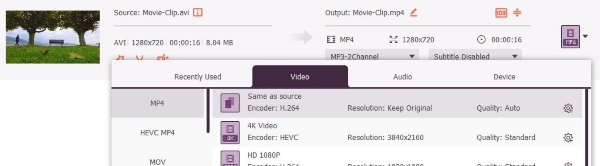 保存转换后的文件
保存转换后的文件媒体 全部转换 自动将新转换的视频保存到指定文件夹中。
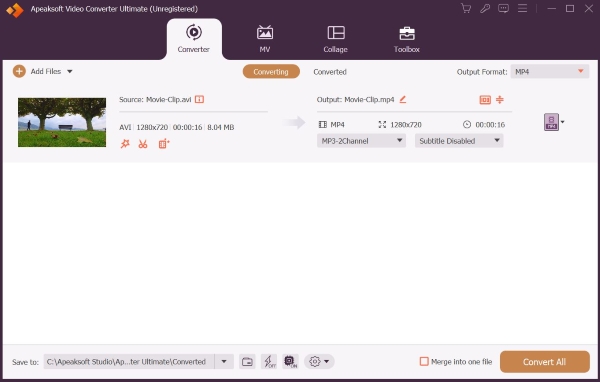
使用 Apeaksoft Video Converter Ultimate 压缩 Discord 文件
启动应用程序并转到工具箱打开您设备上的软件。在菜单上,选择 工具箱。然后,找到并单击 视频压缩器.
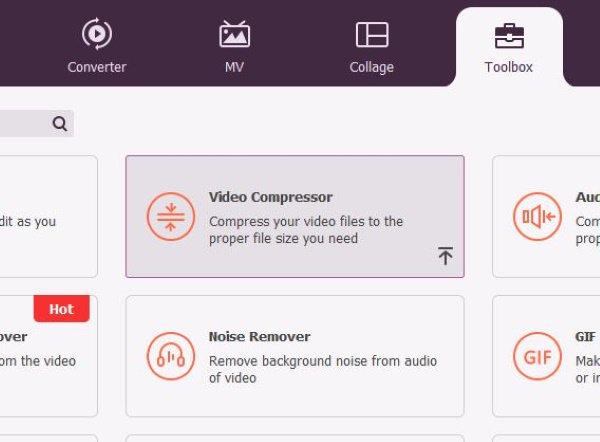 上传您的文件
上传您的文件点击 + 按钮上传您要压缩的文件。
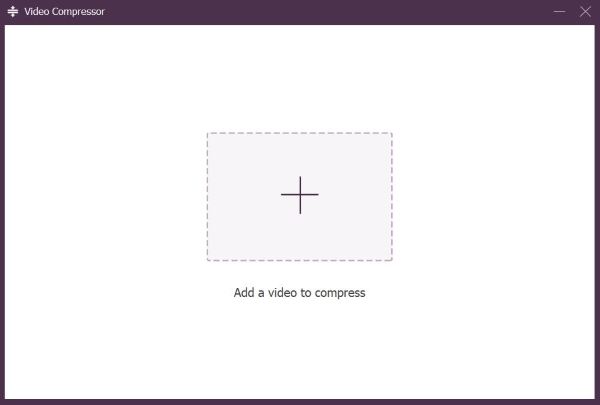 调整设置并保存
调整设置并保存设置 尺寸 单击 至 8mb 或更低 上和下 按钮或调整 百分比滑块。根据需要设置其他设置并点击 压缩 保存您的文件。
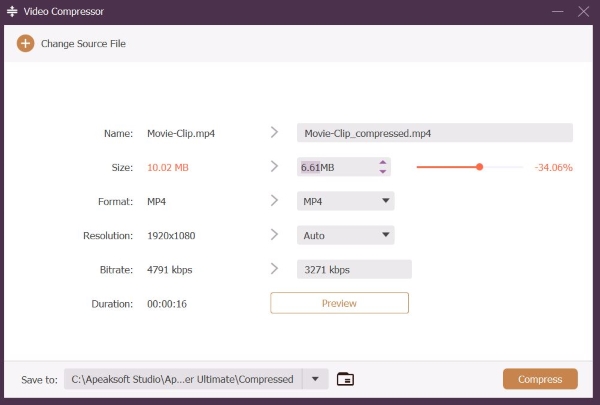
2.Apeaksoft视频修复器
修复损坏、损坏或无法播放的视频 Apeaksoft 视频修复器。它是一款修复软件,可让您增强和修复存储、相机或镜头设备中的视频文件。 Apeaksoft Video Fixer可以修复各种视频,修复速度快,成功率高达99.9%。只要您提供有效的示例视频作为参考,您就可以快速修复您的视频文件并保持相同的质量。以下是如何使用 Apeaksoft Video Fixer。
获取 Apeaksoft Video Fixer在您的设备上下载并安装 Apeaksoft Video Fixer。
启动,然后上传您的文件运行应用程序。按橙子 + 按钮上传您要修复的视频文件。然后点击紫罗兰色 + 按钮上传参考。
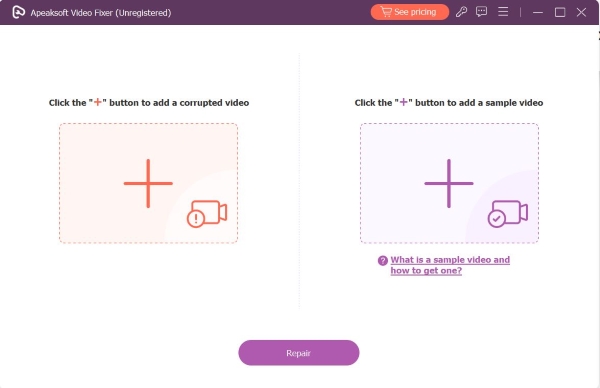 修复文件
修复文件文件加载完成后,点击 维修 按钮开始修复您的文件。
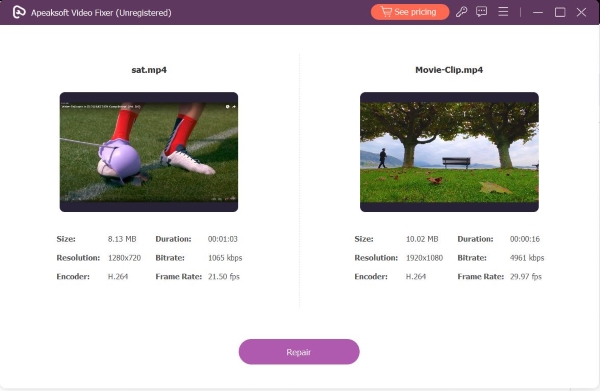 下载修复的文件
下载修复的文件点击 保存 将文件下载到您的计算机上。您还可以选择预览或修复其他文件。
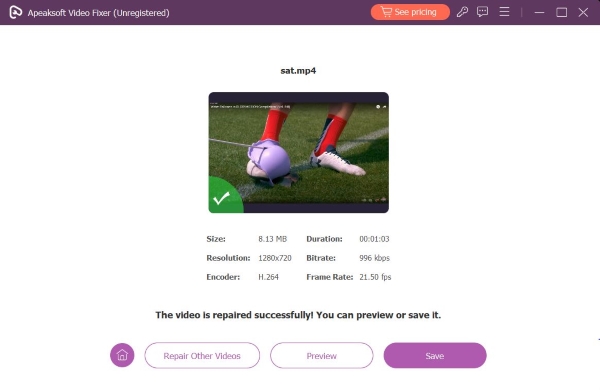
第 3 部分:如何在 Discord 上上传可播放的视频文件
因此,如果您想开始在 Discord 上共享视频文件但需要知道如何操作,这里有一个关于如何在 Discord 上发布可播放视频的快速分步教程:
前往 Discord 并登录您的帐户。
点击 + 消息框旁边的按钮用于上传视频。
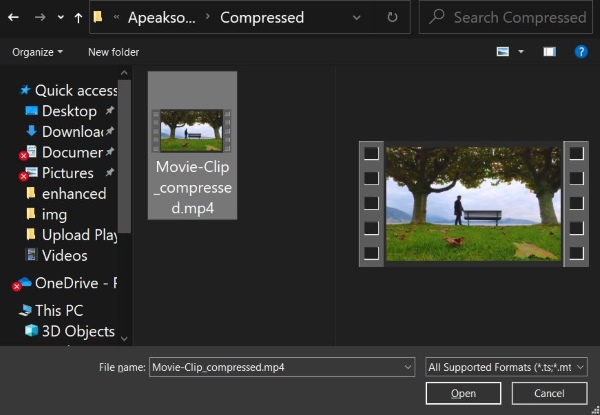
输入以发送您的可播放视频文件。
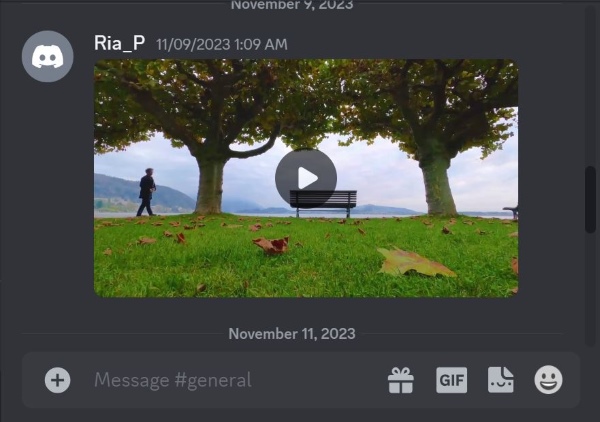
进一步阅读:
6从Android向iPhone发送(大)视频的方法[更新]
您需要了解的有关 Mac 电脑/笔记本电脑的 Discord 的所有信息
部分4。有关在 Discord 上发送视频的常见问题解答
如何在 Discord 上发送超过 8MB 的视频?
如果您想在 Discord 上发送超过 8mb 的视频,请升级到 Nitro Basic 或 Nitro,将 8mb 文件限制增加到 50mb 或 500mb。
您在 Discord 上发送什么格式的视频?
Discord 支持 MP4 和 MKV。因此,建议发送视频时使用这些格式。
为什么我无法在 Discord 上发送视频?
您无法在 Discord 上发送视频,因为您的视频文件大小或长度太大,或者您使用的格式不受 Discord 支持。
我可以分享来自 YouTube 或 Vimeo 等外部平台的视频链接吗?
是的,您可以共享来自受支持的外部平台的视频链接。您只需复制并粘贴链接,将其发送给您的 Discord 好友,然后 Discord 就会显示这些链接的预览。
结论
当您了解 Discord 合适的视频大小和要求,并配备高效且有价值的工具来压缩文件并将其转换为正确的格式和大小时,在 Discord 上分享有趣的 TikTok 视频、有趣的表情包或游戏流中的最新剪辑会变得更加容易。最后,我们相信您已经学会了如何 将可播放视频发送到 Discord 我们为您提供了升级 Discord 游戏并向您的 Discord 好友发送有趣视频所需的一切信息。



 iPhone数据恢复
iPhone数据恢复 iOS系统恢复
iOS系统恢复 iOS数据备份和还原
iOS数据备份和还原 iOS录屏大师
iOS录屏大师 MobieTrans
MobieTrans iPhone转移
iPhone转移 iPhone橡皮擦
iPhone橡皮擦 WhatsApp转移
WhatsApp转移 iOS解锁
iOS解锁 免费HEIC转换器
免费HEIC转换器 iPhone 位置转换器
iPhone 位置转换器 Android数据恢复
Android数据恢复 损坏Android数据提取
损坏Android数据提取 Android数据备份和还原
Android数据备份和还原 手机转移
手机转移 数据恢复工具
数据恢复工具 蓝光播放器
蓝光播放器 Mac清洁卫士
Mac清洁卫士 DVD刻录
DVD刻录 PDF 转换
PDF 转换 Windows密码重置
Windows密码重置 手机镜
手机镜 视频转换器旗舰版
视频转换器旗舰版 视频编辑
视频编辑 屏幕录影大师
屏幕录影大师 PPT到视频转换器
PPT到视频转换器 幻灯片制作
幻灯片制作 免费视频转换器
免费视频转换器 免费屏幕录像机
免费屏幕录像机 免费HEIC转换器
免费HEIC转换器 免费视频压缩器
免费视频压缩器 免费的PDF压缩器
免费的PDF压缩器 免费音频转换器
免费音频转换器 免费录音机
免费录音机 免费视频木工
免费视频木工 免费图像压缩器
免费图像压缩器 免费背景橡皮擦
免费背景橡皮擦 免费图像升频器
免费图像升频器 免费水印去除剂
免费水印去除剂 iPhone屏幕锁
iPhone屏幕锁 拼图魔方
拼图魔方





